SSH-ключи являются безопасным способом авторизации в репозиториях и позволяют работать с ними без необходимости вводить пароль каждый раз. Если вы хотите получить доступ к своему репозиторию через SSH, вам потребуется сгенерировать и добавить SSH-ключ в свой аккаунт. В этой статье вы узнаете, как это сделать.
Шаг 1: Генерация SSH-ключа. Для начала откройте терминал или командную строку на вашем компьютере. Введите команду ssh-keygen и нажмите Enter. Вас попросят указать путь и имя файла для сохранения ключа. Вы можете оставить значения по умолчанию, нажав Enter, или указать собственный путь и имя.
Шаг 2: Добавление SSH-ключа в аккаунт. Перейдите на веб-сайт, где хранится ваш репозиторий, и войдите в свой аккаунт. Затем найдите раздел настроек или профиля, где можно добавить SSH-ключи. Создайте новый ключ и скопируйте содержимое публичного ключа, который был сгенерирован на предыдущем шаге.
Шаг 3: Проверка SSH-соединения. Теперь вы можете проверить, работает ли SSH-ключ, выполнив команду ssh -T git@репозиторий в терминале или командной строке, где "репозиторий" - адрес вашего репозитория. Если всё настроено правильно, вы увидите приветственное сообщение от сервиса Git.
Теперь у вас есть SSH-ключ и вы можете использовать его для безопасного доступа к вашему репозиторию. Не забудьте сохранить приватный ключ, так как без него вы не сможете получить доступ к вашему репозиторию с других компьютеров.
Регистрация аккаунта на платформе
Для получения SSH-ключа репозитория необходимо зарегистрироваться на платформе, где расположен репозиторий. В этом разделе будет подробно описан процесс регистрации аккаунта.
- Перейдите на сайт платформы, на которой находится нужный репозиторий.
- Найдите форму регистрации на сайте. Обычно она расположена в верхнем правом углу или на главной странице.
- Заполните все необходимые поля формы регистрации. Введите свое имя, электронную почту и придумайте надежный пароль. Убедитесь, что пароль соответствует требованиям безопасности: содержит как минимум одну заглавную и одну строчную букву, цифру и спецсимвол.
- Проверьте правильность заполненных данных и нажмите кнопку "Зарегистрироваться" или аналогичную.
- Вам может быть отправлено письмо на указанную вами электронную почту с ссылкой для подтверждения аккаунта. Если такое письмо пришло, следуйте инструкциям из письма для завершения процесса регистрации.
- После успешной регистрации вы будете перенаправлены на страницу своего аккаунта или сможете войти в систему, используя указанные при регистрации данные.
Теперь вы зарегистрированы на платформе и готовы приступить к получению SSH-ключа репозитория.
Создание SSH-ключа
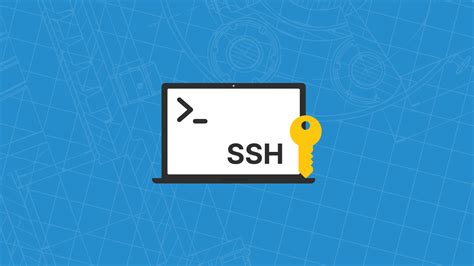
Для того чтобы получить SSH-ключ репозитория, вам необходимо сгенерировать SSH-ключ на своем компьютере. Вот пошаговая инструкция, как это сделать:
- Откройте терминал или командную строку на вашем компьютере.
- Введите команду
ssh-keygen -t rsa -b 4096 -C "your_email@example.com", заменивyour_email@example.comна вашу электронную почту, связанную с вашим аккаунтом на репозитории. - При запросе на ввод имени файла введите путь к файлу, куда вы хотите сохранить SSH-ключ. Например,
/Users/your_user/.ssh/id_rsa. - Введите пароль для вашего SSH-ключа. Мы рекомендуем использовать надежный пароль для защиты вашего ключа.
- SSH-ключ будет сгенерирован и сохранен в указанном вами файле.
Поздравляю! Вы успешно создали SSH-ключ, который можно использовать для аутентификации при доступе к репозиторию. Теперь вы можете продолжить с получением публичного ключа, который вы должны добавить в настройки вашего аккаунта на репозитории.
Добавление SSH-ключа в аккаунт
После того, как вы сгенерировали SSH-ключ на своем устройстве, вам необходимо добавить его в ваш аккаунт на репозитории.
Вот как это сделать:
- Войдите в свой аккаунт на репозитории.
- Перейдите в настройки вашего аккаунта.
- Выберите раздел "SSH и GPG ключи".
- Нажмите на кнопку "Добавить SSH-ключ".
- В поле "Название" введите имя ключа, чтобы вы могли его идентифицировать.
- Откройте файл с вашим публичным ключом в текстовом редакторе, скопируйте его содержимое.
- Вставьте скопированный ключ в поле "Ключ".
- Нажмите на кнопку "Добавить SSH-ключ", чтобы сохранить его.
Теперь ваш SSH-ключ успешно добавлен в ваш аккаунт на репозитории и вы можете использовать его для доступа к вашим репозиториям.
Подключение SSH-ключа к репозиторию
Чтобы иметь доступ к репозиторию по SSH-ключу, необходимо выполнить следующие действия:
- Скопируйте свой публичный SSH-ключ. Если у вас его еще нет, можно сгенерировать новый ключ с помощью команды
ssh-keygen. - Откройте страницу настройки вашего аккаунта на платформе хостинга репозитория.
- Найдите раздел "SSH-ключи" либо "Ключи доступа" и перейдите в него.
- Нажмите на кнопку "Добавить ключ" или "New SSH key".
- Вставьте ваш публичный ключ в поле ввода и сохраните изменения.
После этого ваш SSH-ключ будет ассоциирован с вашим аккаунтом на платформе хостинга репозитория. Вы сможете использовать его для доступа к репозиторию по SSH.